[FIX] Die Konfigurationsregistrierungsdatenbank ist beschädigt
Das ‘Konfigurationsregistrierungsdatenbank ist beschädigt‘ ist ein Fehler, der normalerweise auftritt, wenn Windows-Benutzer versuchen, Microsoft Office-Programme zu starten oder bestimmte native Dienstprogramme oder Programme bereitzustellen, die unter Windows 7, Windows 8.1 und Windows 10 verfügbar sind.
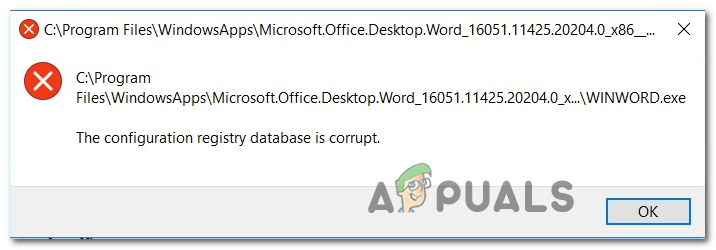
Wie sich herausstellt, gibt es mehrere verschiedene Ursachen, die diesen speziellen Fehlercode auslösen können:
- Beschädigte Office-Installation – Wenn ein kürzlich durchgeführter AV-Scan dazu führte, dass einige Dateien oder Abhängigkeiten von Microsoft Office unter Quarantäne gestellt wurden, wird dieser Fehler höchstwahrscheinlich aufgrund einer Art von Korruption in der Registrierung angezeigt. In diesem Fall sollten Sie das Problem mit der Option Online-Reparatur in Microsoft Office beheben können.
- Beschädigung der Systemdatei – Eine der häufigsten Instanzen, die diesen Fehler verursachen können, ist eine Art von Systemdateibeschädigung, die sich letztendlich auf die Verarbeitung von Anwendungen auswirkt, die von Microsoft Corp. signiert wurden. Überprüfen Sie in diesem Fall, ob Sie das Problem durch Ausführen von SFC- und DISM-Scans beheben können . Wenn dies nicht funktioniert, wählen Sie die nukleare Option zum Zurücksetzen jeder Betriebssystemkomponente mit einem Verfahren wie einer Neuinstallation oder einer Reparaturinstallation.
- Konflikt mit Drittanbieter-App – Dieser Fehler wird möglicherweise auch aufgrund eines Konflikts zwischen nativen Dienstprogrammen wie DISM oder SFC und einem Drittanbieterprozess angezeigt. Wiederholen Sie in diesem Fall den Vorgang mit einem sauberen Neustart und prüfen Sie, ob das Problem behoben ist. Wenn es immer noch auftritt, sollten Sie die Systemwiederherstellung verwenden, um Ihren Computer wieder in einen fehlerfreien Zustand zu versetzen.
Methode 1: Ausführen von SFC- und DISM-Scans
Eine der häufigsten Instanzen, die am Ende das ‘Konfigurationsregistrierungsdatenbank ist beschädigt‘-Fehler ist eine Art von Systembeschädigung, die sich auf die Fähigkeit Ihres Computers auswirkt, von Microsoft signierte Anwendungen zu starten.
Wenn dieses Szenario zutrifft, sollten Sie das Problem beheben können, indem Sie einige integrierte Dienstprogramme ausführen, die beschädigte Instanzen reparieren können. Ein guter Anfang ist es, a . zu laufen Scan des Systemdatei-Checkers. Dieses Dienstprogramm ist perfekt in der Lage, ohne Internetverbindung zu funktionieren. Dies geschieht durch die Nutzung eines lokal gespeicherten Archivs, um beschädigte Elemente durch fehlerfreie Äquivalente zu ersetzen.
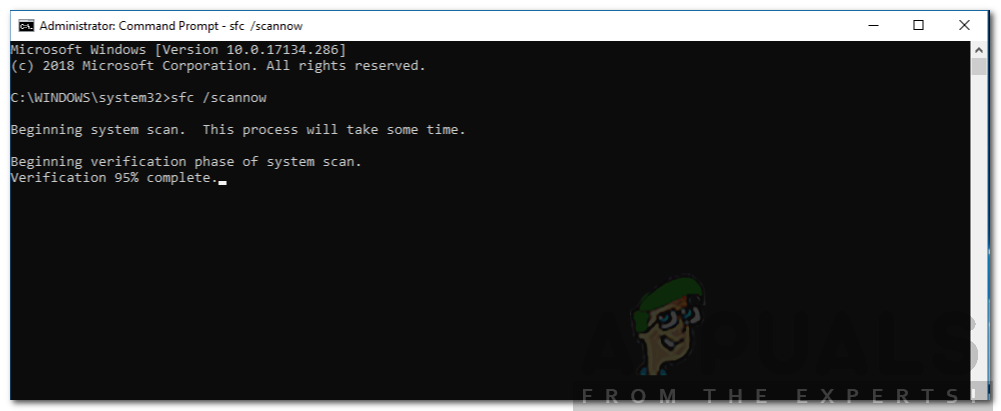
Notiz: Wenn Sie diesen Vorgang starten, unterbrechen Sie ihn nicht, bevor er abgeschlossen ist. Dies setzt Ihr System dem Risiko von logischen Fehlern aus, die am Ende zusätzliche logische Fehler auslösen können. Je nach Speichertyp und Technologie (HDD oder SDD) kann dieser Vorgang über 1 Stunde dauern.
Sobald der SFC-Vorgang abgeschlossen ist, starten Sie Ihren Computer neu und warten Sie, bis der nächste Start abgeschlossen ist. Sobald Ihr Computer wieder hochgefahren ist, fahren Sie fort und einen DISM-Scan starten.
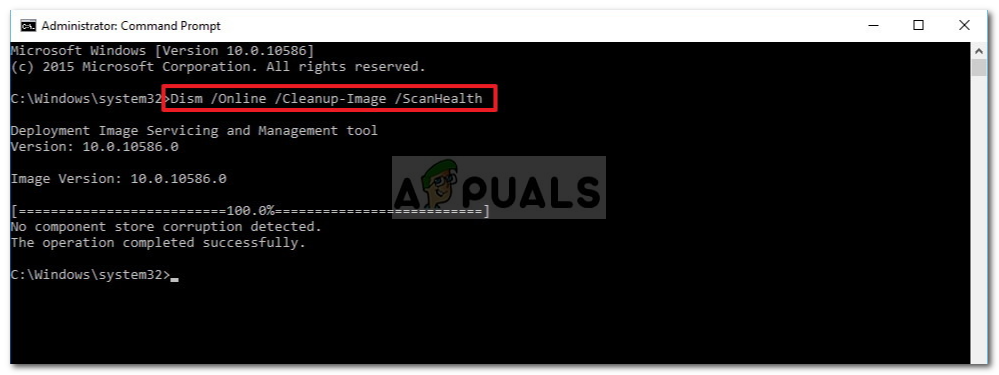
Notiz: Das Bereitstellungs-Image-Wartung und -Verwaltung verlässt sich auf eine Unterkomponente von Windows Update, um fehlerfreie Kopien für die Dateien herunterzuladen, die korrupt sind. Aus diesem Grund ist es wichtig, dass Sie über eine stabile Internetverbindung verfügen, bevor Sie diesen Vorgang starten.
Starten Sie Ihren Windows-Computer nach Abschluss des nächsten Startvorgangs erneut und prüfen Sie, ob der Vorgang behoben ist, indem Sie die Aktion wiederholen, die zuvor die ‘Konfigurationsregistrierungsdatenbank ist beschädigt‘ Error.
Falls das gleiche Problem weiterhin auftritt oder dieser Fehler genau beim Ausführen von SFC- oder DISM-Scans angezeigt wird, fahren Sie mit der nächsten möglichen Fehlerbehebung unten fort.
Methode 2: Erzielen eines sauberen Startzustands
Falls dieser Fehler auftritt, während Sie versuchen, ein natives Dienstprogramm wie DISM, SFC oder die Systemwiederherstellung zu verwenden, haben Sie es wahrscheinlich mit einer Art von Störung zu tun, die durch einen Drittanbieterprozess des Startdienstes verursacht wird.
Mehrere betroffene Benutzer, die auf das gleiche Problem stoßen, haben gemeldet, dass das gleiche Problem nicht mehr aufgetreten ist, nachdem sie einen sauberen Startzustand erreicht und den Dienstprogramm-Scan wiederholt haben.
Wenn Sie es noch nicht getan haben, Konfigurieren Sie Ihren Windows-Computer so, dass er in einem sauberen Boot-Zustand startet, warten Sie, bis der nächste Startvorgang abgeschlossen ist, und prüfen Sie, ob es Ihnen gelungen ist, das ‘Konfigurationsregistrierungsdatenbank ist beschädigt‘ Error.
Falls dieser Vorgang erfolgreich ist, führen Sie die soeben ausgeführten Schritte zum sauberen Booten durch Reverse Engineering durch und starten Sie den Neustart im normalen Modus neu.
Wenn dieses Szenario jedoch nicht zutrifft oder Sie bereits einen sauberen Neustart durchgeführt haben und das Problem dadurch nicht behoben wurde, fahren Sie mit dem nächsten möglichen Fix unten fort.
Methode 3: Reparieren der Office-Installation (falls zutreffend)
Falls dieser Fehler beim Versuch, eine Office-Anwendung wie Word, Excel oder Powerpoint zu öffnen, angezeigt wird, handelt es sich wahrscheinlich um ein Korruptionsproblem, das in Ihren Registrierungsdateien verwurzelt ist.
Wie mehrere verschiedene betroffene Benutzer bestätigt haben, können Sie erwarten, dass dieser Fehler angezeigt wird, nachdem ein AV einige Dateien der Microsoft Office-Suite unter Quarantäne gestellt hat. Wenn dieses Szenario zutrifft, sollte die Office-Installation in der Lage sein, sich zusammen mit allen zugehörigen beschädigten Registrierungsdateien selbst zu reparieren.
Befolgen Sie die nachstehenden Anweisungen, um eine Office-Reparatur über das Menü Programme und Funktionen zu initiieren:
- Windows-Taste + R sich öffnen Laufen Dialogbox. Geben Sie als Nächstes ein ‘appwiz.cpl’ in das Textfeld und drücken Sie Eintreten die öffnen Programme und Funktionen Speisekarte.

Geben Sie appwiz.cpl ein und drücken Sie die Eingabetaste, um die Liste der installierten Programme zu öffnen - Sobald du in der bist Programme und Funktionen scrollen Sie nach unten durch die Liste der installierten Anwendungen und suchen Sie Ihre Office-Installation.
- Wenn Sie es sehen, klicken Sie mit der rechten Maustaste auf Microsoft Office und klicke auf Veränderung aus dem neu erschienenen Kontextmenü.

Zugriff auf das Reparaturmenü der Microsoft Office-Installation - Wählen Sie auf dem nächsten Bildschirm die Online-Reparatur stellen Sie sicher, dass Ihre Internetverbindung aktiv ist, und warten Sie, bis der Vorgang abgeschlossen ist.

Installation des Online-Reparaturbüros - Warten Sie, bis der Vorgang abgeschlossen ist, starten Sie dann Ihren Computer neu und prüfen Sie, ob das Problem beim nächsten Computerstart behoben ist.
Falls das gleiche Problem weiterhin auftritt, fahren Sie mit der nächsten möglichen Fehlerbehebung unten fort.
Methode 4: Verwenden der Systemwiederherstellung
Wenn keine der oben genannten Fixes für Sie funktioniert hat, sollten Sie die Tatsache berücksichtigen, dass eine kürzlich installierte App oder ein kürzlich installiertes Update die Microsoft Office-Suite beeinträchtigt hat. Wenn Sie keine wahrscheinlichen Schuldigen haben, können Sie Ihren Computer am besten in einen fehlerfreien Zustand versetzen, indem Sie das Dienstprogramm zur Systemwiederherstellung verwenden.
Indem Sie einen Wiederherstellungspunkt auswählen, der vor dem Auftreten des Problems datiert ist, stellen Sie im Wesentlichen sicher, dass alle Änderungen, die möglicherweise die ‘Konfigurationsregistrierungsdatenbank ist beschädigt‘-Fehler werden nicht mehr erzwungen.
Beachten Sie, dass die Systemwiederherstellung standardmäßig so konfiguriert ist, dass bei wichtigen Systemereignissen wie der Installation eines neuen Windows-Builds, der Installation eines neuen Treibers oder der Aktualisierung einer App regelmäßige Snapshots gespeichert werden. Sofern Sie dieses Verhalten nicht geändert haben (oder ein leistungsoptimierendes Dienstprogramm dies für Sie erledigt hat), sollten Sie viele Snapshots zur Auswahl haben.
Wichtig: Denken Sie daran, dass jede Änderung, die Sie danach vorgenommen haben, rückgängig gemacht wird, sobald Sie einen zuvor gespeicherten Wiederherstellungs-Snapshot verwenden.
Wenn Sie die Konsequenzen verstehen, machen Sie weiter und einen Systemwiederherstellungs-Scan starten und sehen Sie, ob der Vorgang abgeschlossen ist.
Methode 5: Zurücksetzen jeder Windows-Komponente
Wenn Sie ohne Ergebnis so weit gekommen sind, haben Sie es wahrscheinlich mit einer Art von Korruption zu tun, die konventionell nicht gelöst werden kann. Wenn dieses Szenario zutrifft, sollten Sie das Problem beheben können, indem Sie jede Windows-Komponente mit einem Verfahren wie einer Neuinstallation oder einer Reparaturinstallation (direktes Upgrade) zurücksetzen.
Wenn Sie nach der einfachen Lösung suchen, gehen Sie zu a saubere Installation. Der größte Nachteil besteht jedoch darin, dass Sie auf einen vollständigen Datenverlust auf Ihrem Betriebssystemlaufwerk vorbereitet sind, es sei denn, Sie schaffen es, Ihre Daten im Voraus zu sichern. Bei dieser Methode müssen Sie jedoch kein kompatibles Installationsmedium verwenden.
Wenn Sie jedoch die Zeit haben, können Sie alle relevanten Windows-Komponenten am besten zurücksetzen, indem Sie eine Reparaturinstallation (In-Place-Repair). Dies erfordert die Verwendung eines kompatiblen Installationsmediums und der gesamte Vorgang ist ein wenig mühsam, aber Sie werden schließlich in der Lage sein, jede Windows-Komponente zu aktualisieren, während Ihre persönlichen Anwendungen, Spiele, Dokumente und persönlichen Medien intakt bleiben (auch wenn sie es derzeit sind). auf dem Betriebssystemlaufwerk gespeichert)


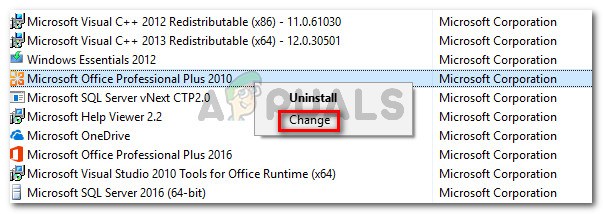
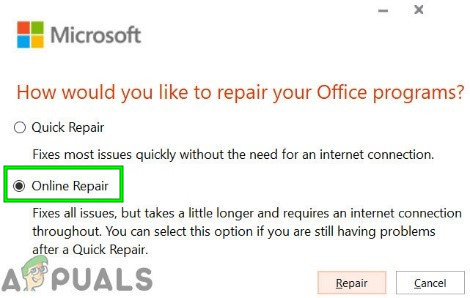
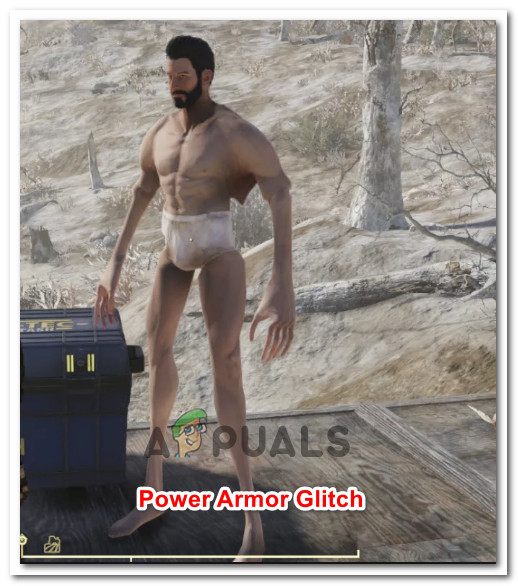

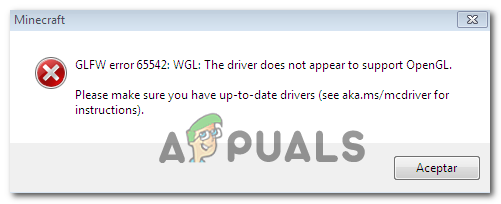
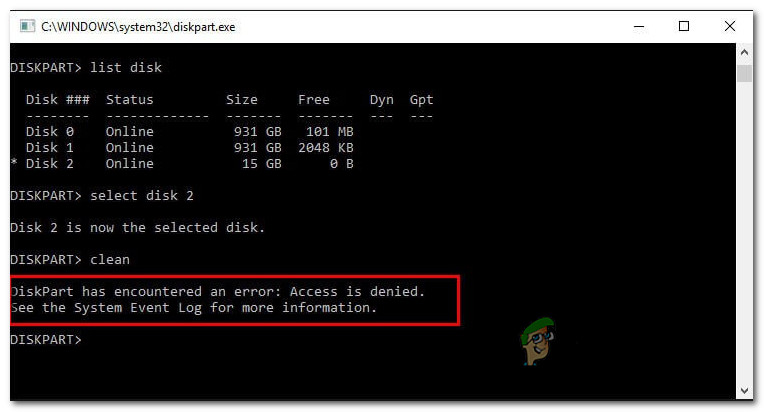
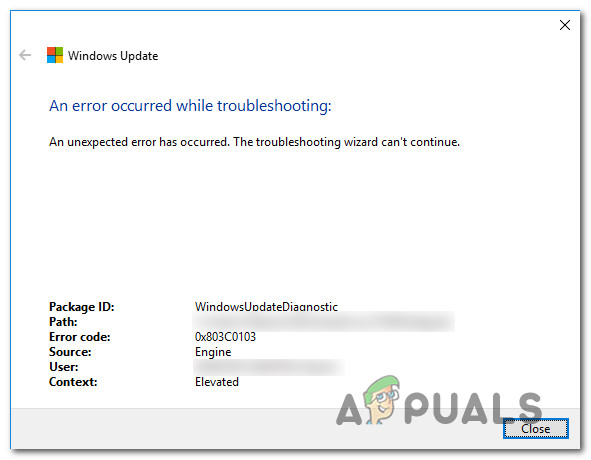
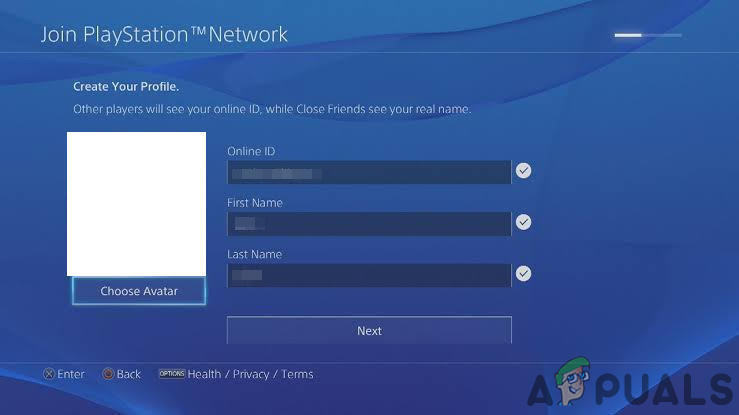
Danke, jetzt ist office weg.